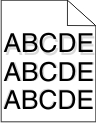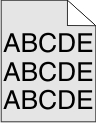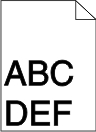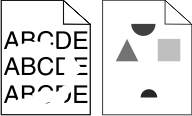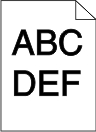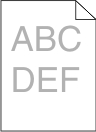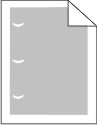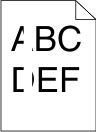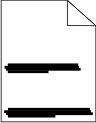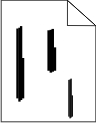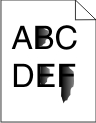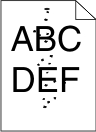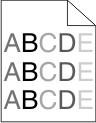Isolere problemer med utskriftskvaliteten
Skriv ut testsidene for utskriftskvalitet for å isolere problemer med utskriftskvaliteten:
Slå av skriveren.
Trykk på og hold nede
 og høyre pilknapp på kontrollpanelet mens du slår på skriveren.
og høyre pilknapp på kontrollpanelet mens du slår på skriveren.Slipp begge knappene når klokken vises.
Skriveren utfører oppstartsprosedyrene. Deretter vises .
Trykk på pil opp eller ned til
 vises, og trykk deretter på
vises, og trykk deretter på  .
.Sidene formateres, vises og deretter skrives sidene ut. Meldingen vises på skriverens kontrollpanel til alle sidene er skrevet ut.
Når testsidene er skrevet ut, må du trykke på pil opp eller ned til vises. Deretter trykker du på
 .
.
Informasjonen i emnene nedenfor kan hjelpe deg med å løse problemer med utskriftskvaliteten. Hvis disse forslagene heller ikke løser problemet, må du ringe etter service. Det kan være en skriverdel som må justeres eller skiftes ut.